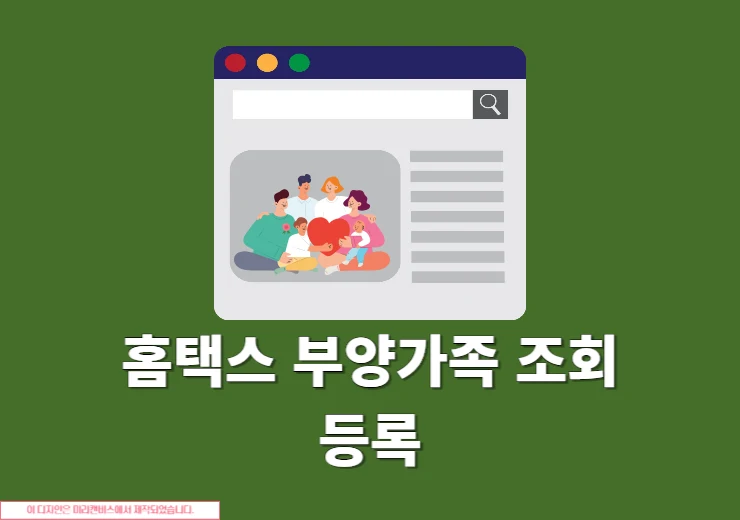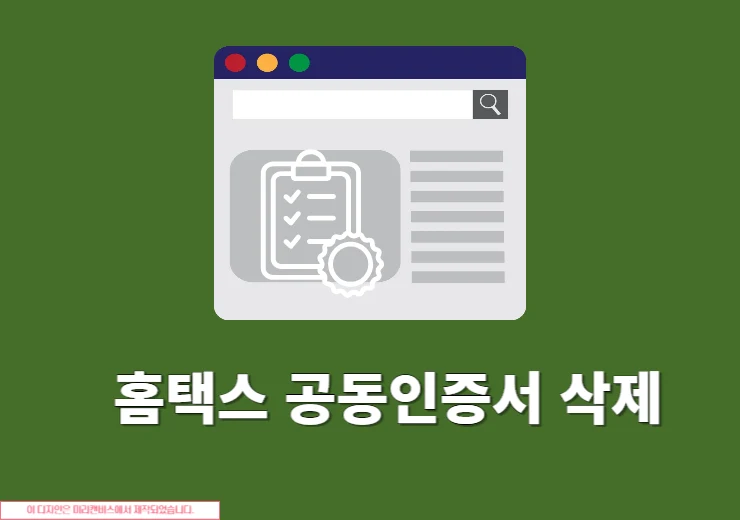국세청 홈택스 모바일 서비스인 손택스에서 공동인증서를 사용하기 위해서는 PC에서 발급 받은 공동인증서를 가져와야 합니다. 그래 전자세금계산서나 신고 등 여러 세무 업무를 처리할 수가 있는데요. 간단하게 손택스 공동인증서 가져오기에 대해서 알아보고 PC 홈택스 인증서 내보내기까지 진행을 해보도록 하겠습니다. 둘 다 같은 말이니까 같이 보면 되겠습니다.
손택스 공동인증서 가져오기 준비사항
- 스마트폰에 손택스 앱 설치
- PC에 공동인증서 발급 받기
- 스마트폰 인증서 서비스 프로그램 설치하기(SmartMobileSign)
- 공동인증서 비밀번호 준비하기
일단 이 정도만 준비가 되면 손택스 공동인증서 가져오기를 진행할 수가 있습니다.
손택스 공동인증서 가져오기, PC 홈택스 인증서 내보내기 방법
1. 국세청 손택스 앱을 실행합니다. 그리고 상단에 로그인 버튼을 클릭합니다.
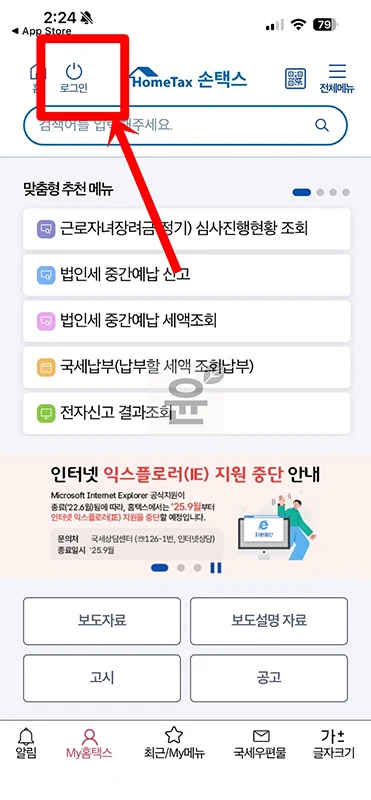
2. 로그인 화면에서 공동인증서 탭을 클릭 후 버튼을 선택합니다.
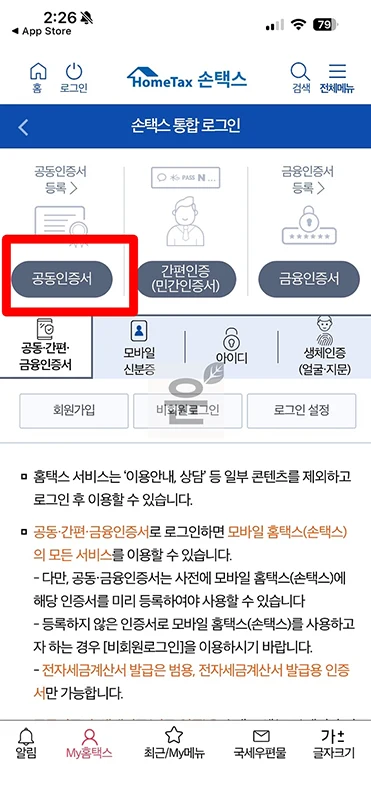
3. 공동인증서 로그인 화면에서 가져오기를 클릭하세요.
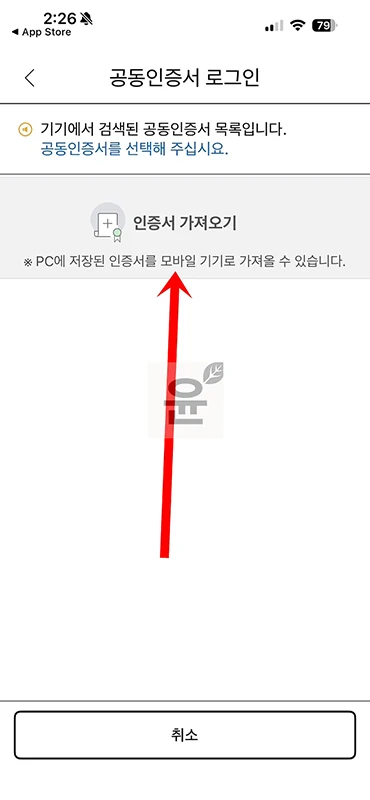
4. 그러면 여기에서 12자리 숫자를 볼 수가 있습니다. 이 숫자를 기억하세요.
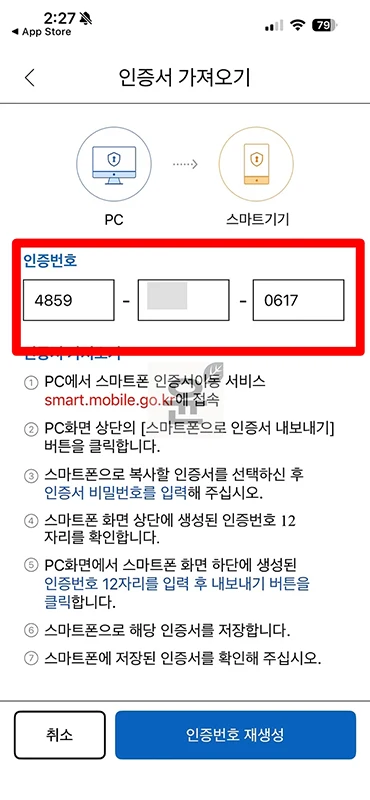
5. 이제 PC에서 스마트폰 인증서 이동 서비스 페이지로 이동합니다. 해당 페이지에서 스마트폰으로 인증서 내보내기를 클릭합니다.
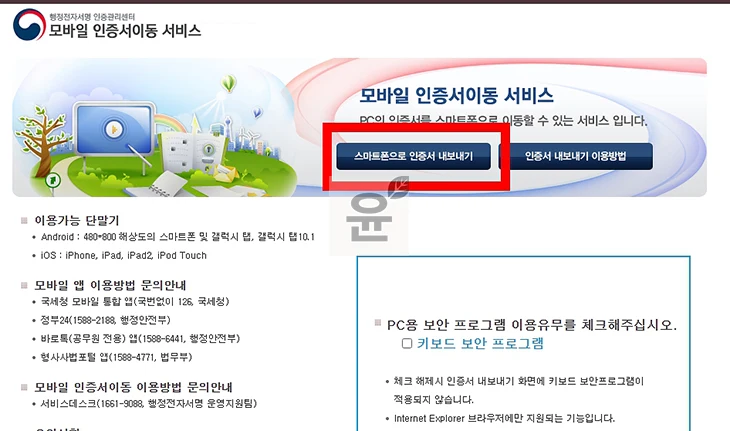
6. 이 때 프로그램 설치가 필요하다고 나오면 SmartMobileSign, ToucEnKey_Installer 프로그램 다운로드 버튼을 눌러 설치를 진행합니다.
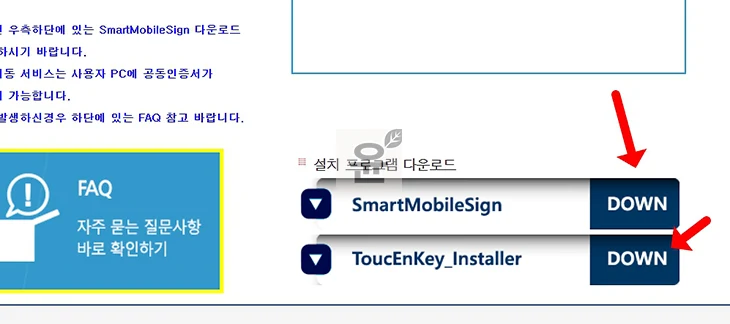
7. 스마트폰으로 인증서 내보내기 팝업창이 뜨면 스마트폰으로 인증서 내보내기 버튼을 눌러주세요.
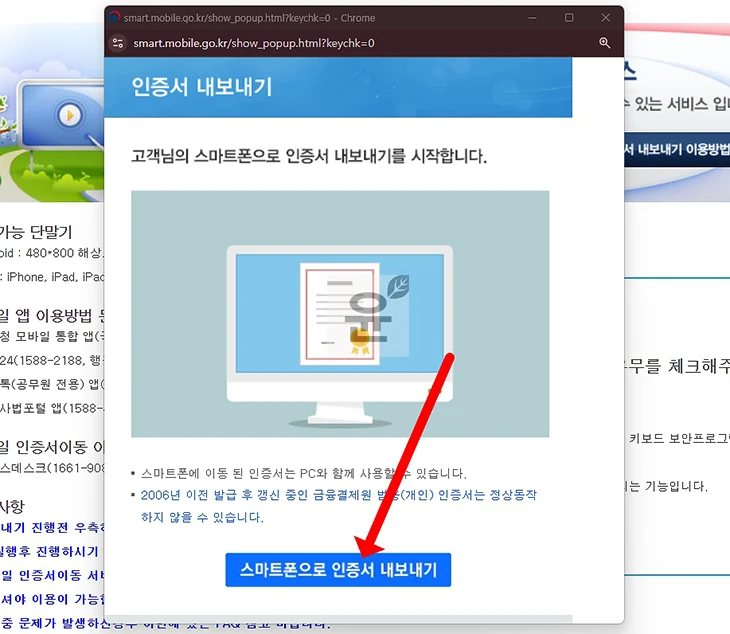
8. 인증서 이동 팝업창이 뜨면 여기에서 인증서를 선택하고 인증서 암호 및 인증번호 12자리를 입력하고 내보내기 버튼을 클릭합니다.
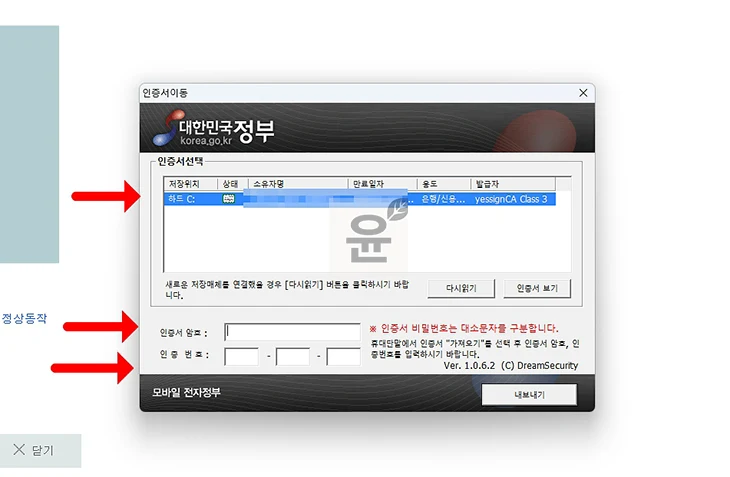
9. 입력이 완료가 되었다면 PC 화면에서는 이동 완료가 뜨고 손택스 앱에서는 인증서 이동이 성공하였습니다. 문구를 확인할 수가 있습니다.
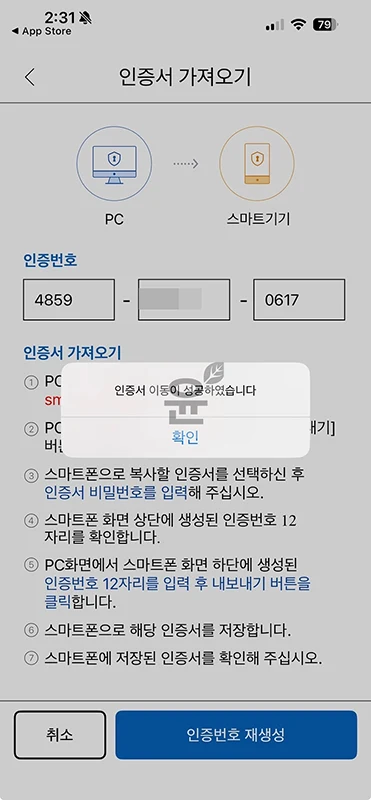
10. 공동인증서 로그인 화면에서 손택스 공동인증서 가져오기가 완료가 되었는지 인증서를 체크해주세요.
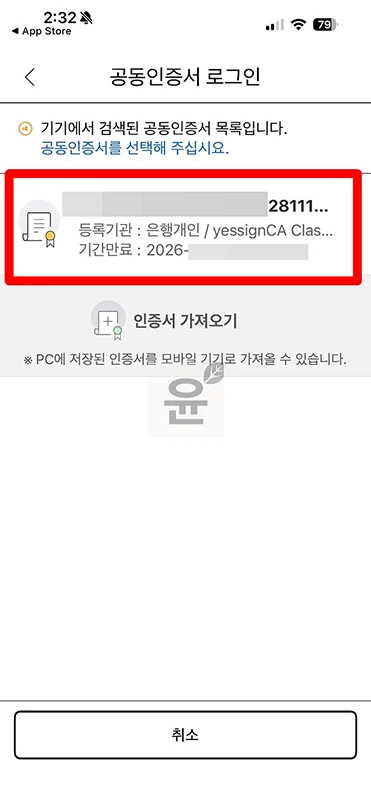
정상적으로 이렇게 보인다면 성공이라고 보면 되겠습니다.
홈택스 관련 글을 추가적으로 확인해보세요.
→ [홈택스 금융인증서 등록 알아보기]
→ [홈택스 아이디 비밀번호 알아보기]
손택스 공동인증서 가져오기 오류 발생 시 처리 방법
인증서를 모바일로 가져오기 할 때 발생하는 오류들을 살펴보도록 하겠습니다.
네트워크 중단 오류
네트워크가 중단되었다고 뜬다면 인증서 이동 과정을 처음부터 다시 시도를 해보시기 바랍니다.
인증서 내보내기 버튼 클릭시 응답이 없다면
모바일 인증서 이동 프로그램 설치를 완료했지만 인증서 이동 팝업창이 뜨지 않는다면 인터넷 옵션 > 보안 > 신뢰할 수 있는 사이트에 모바일 인증서 이동 서비스(smart.mobile.go.kr) 사이트를 등록 후 다시 시도를 해보세요.
인증서가 있는데 프로그램에서 확인이 안되는 경우
모바일 인증서 이동 서비스는 공동인증서만 이동이 가능합니다. 금융인증서, 민간 인증서로 발급을 받은 경우 인증서가 보이지 않을 수가 있으며 만료딘 인증서도 보이지 않습니다.
이 때에는 인증서 재발급이 필요합니다.
프로그램을 설치했는데 계속 설치하라고 뜨는 경우
프로그램이 설치되지 않았거나 제대로 설치가 안된 경우 발생을 할 수가 있습니다. 프로그램 추가/삭제 화면에서 SmartMobileSign, ToucEnKey_Installer를 삭제 후 다시 설치를 해보시기 바랍니다.
자주 묻는 질문
아는 비밀번호를 모두 입력을 해보거나 새로운 공동인증서 재발급을 진행할 수가 있습니다. 자세한 내용은 이전 글을 참고해보세요.
이용할 수 있습니다. 명의와 상관없이 현재 소유하고 있는 스마트폰으로 서비스를 이용할 수 있습니다. 다만 본인의 인증서는 본인이 각별히 신경을 써서 관리를 해야 합니다.
마무리
몇 년 전에도 손택스 공동인증서 가져오기를 해었는데 인증서가 갱신이 되어서 이번에 새롭게 진행을 해보았습니다. 예전에 비해 바뀐 메뉴들도 있고 그래서 새롭게 진행을 하면서 글을 적어보았는데 혹시나 새로운 정보들이 필요한 분들은 업데이트 된 내용을 참고해서 이용을 해보시기 바랍니다.